Beskrivning
Det enkla men kraftfulla verktyget för att hantera och förbättra för medarbetare och deras möjligheter till prestationer
PAS 3.0 – Kräver lokal installation på egen server
Rapportsystemet är webbaserat och åtkomligt från alla enheter med en modern webbläsare, både lokalt och externt beroende på inställningar.
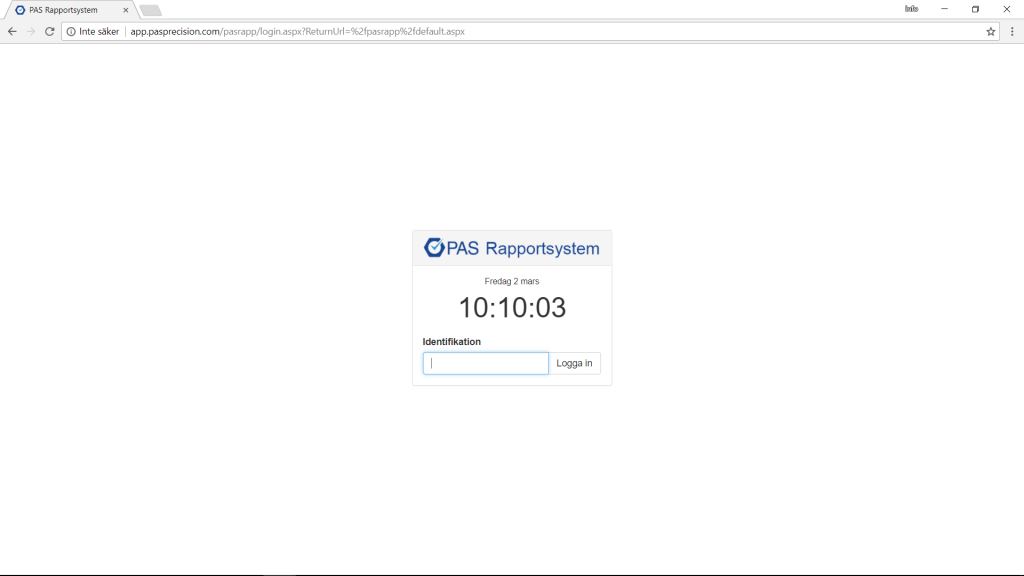
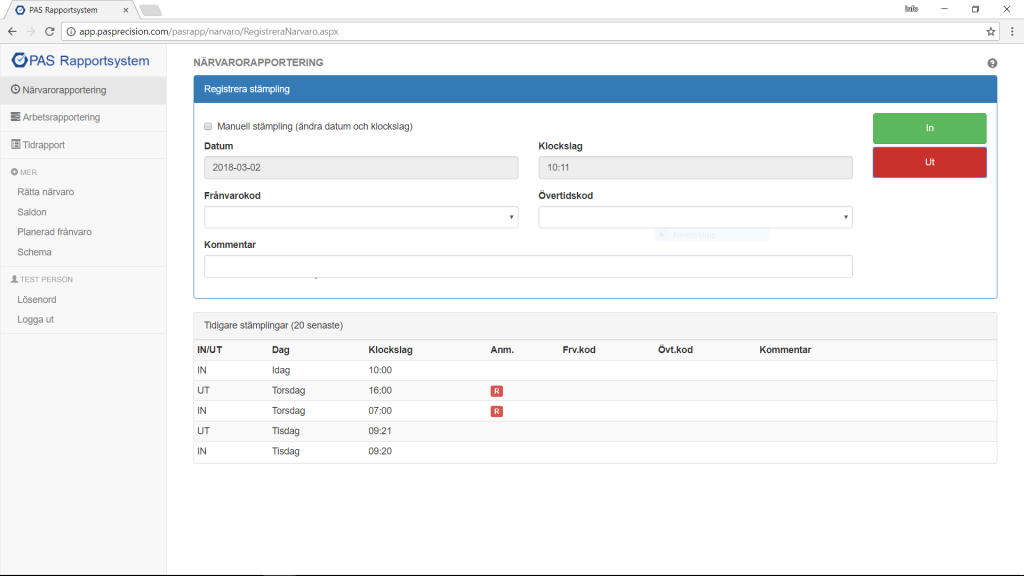
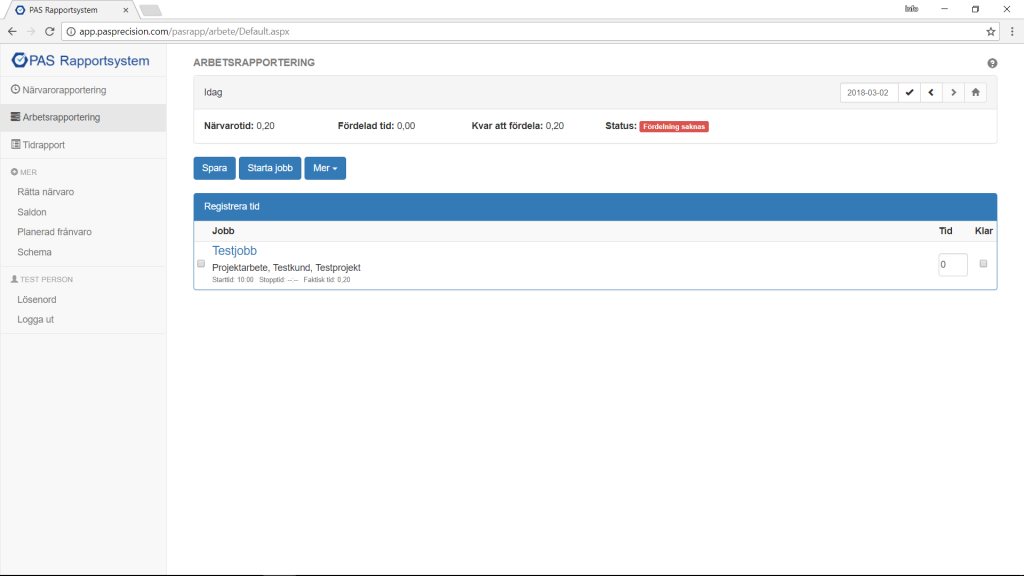
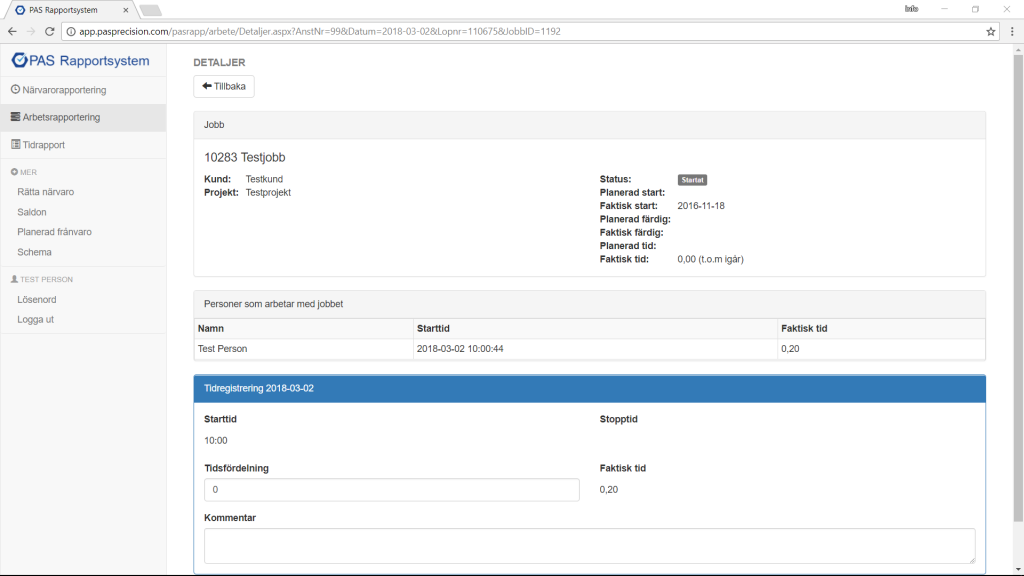
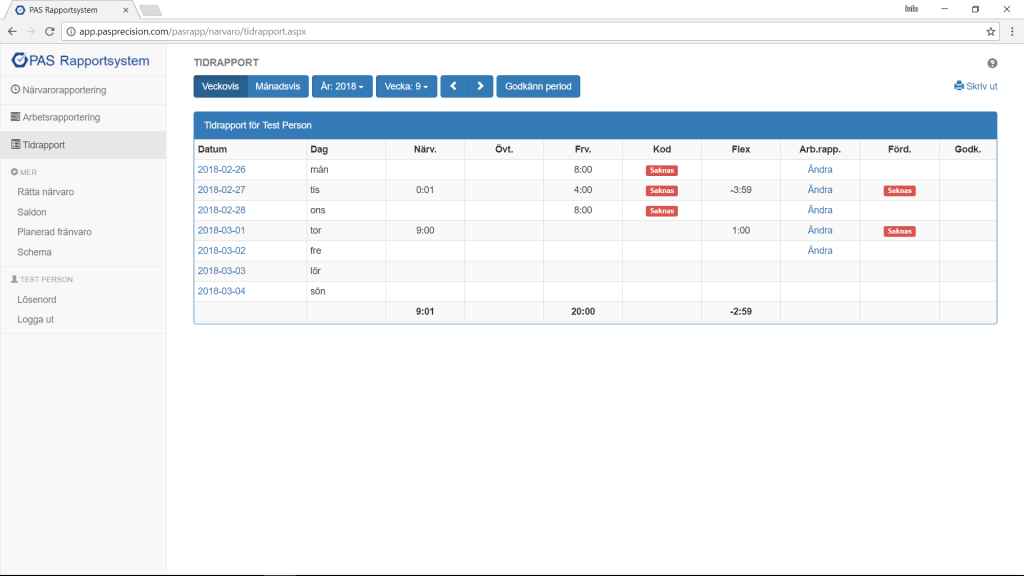
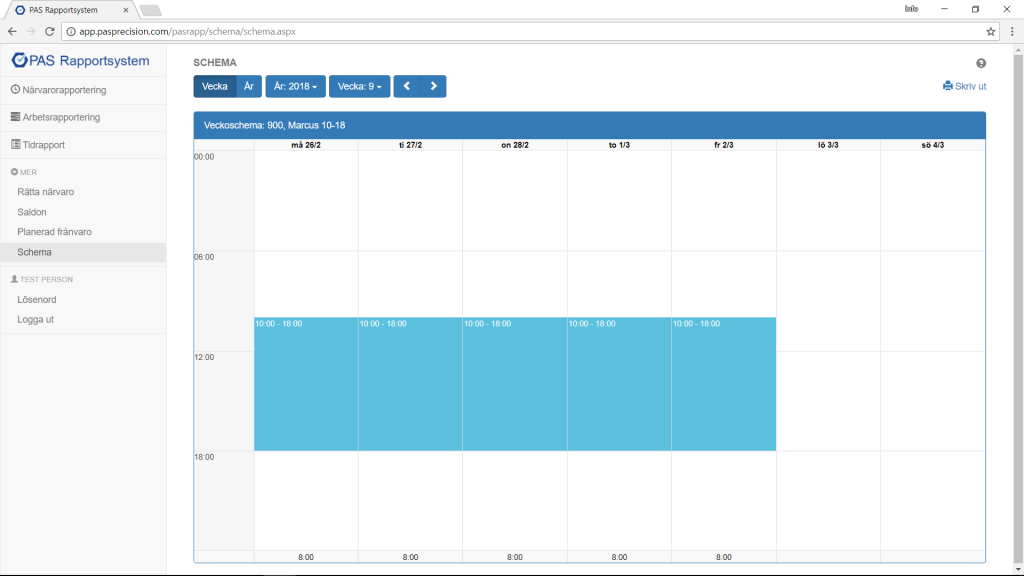
Väx med oss och välj plan efter behov
Nedan finner ni jämförpriser exkl. moms för en användare per månad.
Ju fler användare, ju billigare per användare blir det.
SMALL
79 kr / mån
PAS 3.0 (S)mall passar små företag med runt 20 anställda som behöver få kontroll över medarbetarnas arbetstid. Moduler för bl.a. tidrapportering, personalregister, tidkoder, attestering m.m. ingår.
Allmänt
Innan man börjar lägga upp personer i PAS, måste en struktur för organisationen läggas upp. Det görs i modulen Grund > Organisation > Organisationsenheter i huvudmenyn. Där läggs företagets avdelningar mm upp på ett sätt, som återspeglar företagets organisation.
Det är lämpligt att först lägga in företagsnamn, särskilt om det i ett senare skede kan bli aktuellt med flera företag i samma system.
Därefter bör företaget delas upp på avdelningar eller ansvarsområden, som bäst svarar mot de behörighetsgränser som är önskvärda. (Oftast är det organisationsenheten som används för att styra behörigheten till personalen).
När anställda senare läggs upp i personregistret, anges bl.a till vilken organisationsenhet respektive person knyts.
Vid behov går det att ange ett annat hemkostnadsställe för en anställd, om detta inte är detsamma som organisationsenhetens. Läs mer ( i kunskapsbanken).
Alla personer, som skall tidregistrera i PAS, måste ha ett arbetsschema (tidkod/årsschema) upplagt i systemet. Med hjälp av detta kan systemet beräkna avvikelser från ordinarie tid mm. Det finns också möjlighet att lägga personer på ett schema utan ordinarie tid.
Ett arbetsschema är uppdelat i två moment:
1 Själva arbetstiderna läggs in i veckoscheman, s.k tidkoder. Detta görs i modulen Närvaro/Frånvaro > Scheman > Tidkoder. Varje variant av veckoschema innebär en ny tidkod. Man skiljer på flextider och fasta tider.
2 Varje person kopplas till en tidkod för varje vecka under året, i ett årsschemaregister. Detta görs i modulen Grund > Organisation > Personer, fliken Årsschema. Man kan koppla samma tidkod till flera personer. Läs mer ( i kunskapsbanken).
I närvarorapporteringen registrerar du när du kommer och går på arbetsplatsen. När du kommer och ska börja arbeta så stämplar du in med knappen In och när du ska gå hem för dagen så stämplar du ut med knappen Ut. Avviker stämplingar från ordinarie arbetsschema så väljer man övertidkoder eller frånvarokoder. Läs mer (i kunskapsbanken).
Närvarotablån är ett program som fortlöpande visar det aktuella läget, vilka som är in- respektive utstämplade. Bilden uppdateras automatiskt, om man lämnar programmet öppet. Vid frånvaro/övertid visas avvikelsekoden i klartext.
Det är en tillvalsmodul i systemet. Kontakta PAS AB för prisinformation, om den ej finns tillgänglig men är intressant.
Närvarotablån nås från Närvaro/Frånvaro > Närvarotablå i huvudmenyn.
Programmet innehåller två flikar Den flik som vanligen först kommer upp är Tablå. Den visar, beroende på förinställda parametrar, vilka som finns på plats respektive är utstämplade vid den aktuella tidpunkten. I det senare fallet visas också senaste stämpling, kod, datum för senaste stämplingen samt koden i klartext.
Att en person är utstämplad behöver inte betyda frånvaro från arbetet. Alla personer i systemet är knutna till en tidkod och systemet gör alltid jämförelser med gällande värden. Därför finns på skärmen också en färgkod, som talar om vilken typ av frånvaro som gäller i det enskilda fallet.
Hela raden visas i en avvikande färg enligt följande:
Blå färg: Utstämplad men ej frånvarande (ledig).
Röd färg: Utstämplad och frånvarande.
Uppgifterna i tablån kan visas på olika sätt och med valbar uppdateringsfrekvens. Inställningar görs i fliken Parametrar.
Informationen i bilden uppdateras alltså regelbundet, i de fall man lämnar programmet igång. Detta görs så ofta som man angivit i parametrarna. Tidpunkt för nästa uppdatering visas längst upp. Vill man uppdatera manuellt före detta, kan man alltid klicka på Uppdatera.
Vanligtvis visas både närvarande och frånvarande. Vill man då se endast de frånvarande, klickar man på Visa endast frånvarande. Klicka på knappen igen för att åter se alla personer i urvalet.
I de fall man valt sortering på org.enheter, kan organisationsenheter också växlas sekvensiellt. Klicka på knapparna Föregående org.enhet resp. Nästa org.enhet.
Följande koder är förutbestämda, men för vissa avtalsområden används bara valda delar:
31 Betald frånvaro, t ex permission, betald facklig tid, betald utbildning, betalt läkarbesök, tjänsteresa/tjänsteärende. Gäller även kod 32 t o m 35.
32 Betald frånvaro, se kod 31.
33 Betald frånvaro, se kod 31.
34 Betald frånvaro, se kod 31.
35 Betald frånvaro, se kod 31.
36 Klämtid. Används för uttag av intjänad klämtid, på klämdagar eller avkortade dagar (oftast dag före helgdag). (Behövs ej hos företag som använder dagtypen Klämdag).
37 Helgdag/helgtid, d v s ledighet på helgdag. (Behövs ej hos användare som använder dagtypen Helgdag).
39 Skiftkomp/arb.tidsförkortning. Används för uttag från saldot för skiftkomp och/eller arbetstidsförkortning (dessa sparas i samma saldo). Gäller ej alla avtalsområden.
40 Komp.ledig. Används för uttag från saldot för övertidskomp eller tidbank (vissa avtal).
Detta avser samma funktion som finns i Rapportsystemet, och som används då man vill lägga in frånvarokod för en eller flera kommande dagar. Planering av frånvaro för sig själv, görs lämpligen i Rapportsystemet, men detta är en tillvalsfunktion för att planera frånvaro åt andra personer. Här kan arbetsledare m fl planera in frånvaro för den personal man är behörig till.
Programmet syns bara om funktionen är köpt.
Eventuell utskrift av planerad frånvaro, får göras med rapporten Planerad frånvaro.
Anm: Om personen är frånvarande dag/dagar efter planerad frånvaro, kopieras den angivna koden vidare till dessa dagar fram tills personen återkommer i tjänst. Om personen har en annan frånvaro före den planerade frånvaron, och att denna skall fortsätta efteråt, kan den första koden planeras in för dagen efter perioden som angivits.
Man kan skriva kommentar till planeringen. Denna visas då i attesten, på samma sätt som kommentar skrivna i Rapportsystemet.
Läs mer (i kunskapsbanken).
Alla närvarokort skall attesteras periodvis. Detta görs i modulen Närvaro/Frånvaro > Attest i huvudmenyn.
Arbetsgången är i korthet:
1. Alla tider och koder som kräver ändring, justeras i närvarokortet för hela perioden (veckan).
2. Närvarokortet räknas om, om ändringar gjorts.
3. Eventuellt nödvändiga justeringar av övertids- och frånvarotidssummor görs.
4. Eventuellt nödvändiga justeringar av restid görs om denna modul finns i bruk.
5. Avsluta med att attestera kortet.
I PAS finns ett saldosystem, som täcker de flesta avtalsområden och behov. Saldon räknas upp med olika periodicitet. Löpande (ännu ej attesterade) värden uppräknas en gång per dygn tills närvarokortet attesteras. Därefter uppräknas värdena vid attesten, då saldona markeras som attesterade t o m den aktuella veckan. Den anställde kan vid stämpling se både löpande och attesterade saldon, om detta markerats i modulen Saldobenämning. Dessutom kan man där markera att saldon ska visas som Lönebehandlade, d v s så långt som man kört löneberedningar. Detta förutsätter att PAS löneberedning är köpt.
Alla saldon kan underhållas i PAS. Det görs i modulen Närvaro/Frånvaro > Saldon.
Notera: En driftsättning av PAS föregås alltid av en testperiod där olika värden läggs in i databasen. I samband med övergång till skarp drift bör därför alla saldon först nollställas.
I PAS kan man söka ut data ur tidadministrationen för närmare analys. Ibland behöver kanske resultatet bearbetas vidare, och därför finns också möjligheter att exportera detta till ett kalkylark i MS Excel. Förutsättningen är då att MS Excel finns installerat på klienten.
Alla utsökningar (parameterinställningar) kan sparas för upprepat bruk. Läs mer om detta nedan. På så sätt kan egna uppföljningar lätt göras periodiskt, och egen statistik skapas, om så önskas. (För varje ny sådan periodisk uppföljning behöver då endast periodangivelsen ändras.)
Denna modul hittar du under Närvaro/Frånvaro > Statistik/Analys.
Löneberedningen är en modul som samlar in och sammanställer tidsunderlag och upparbetad arbetsmängd till kompletta transaktioner (löne- och/eller kalendarietransaktioner) som direkt kan överföras till lönesystemet. Detta oftast utan någon egentlig manuell bearbetning. Dessutom finns det ett antal parametermoduler som anger förutsättningarna för hur löneberedningen skall gå till.
För nya kunder av PAS 3.0 har dock löneberedningen ersatts av den enklare exportmodulen Tidsunderlag som inte är lika omfattande men som klarar av de grundläggande behoven, såsom export av frånvaro- och övertid.
Ingår ej i Small.
Ingår ej i Small.
Ingår ej i Small.
Ingår ej i Small.
Ingår ej i Small.
Ingår ej i Small.
Ingår ej i Small.
Ingår ej i Small.
Ingår ej i Small.
Ingår ej i Small.
Ingår ej i Small.
Ingår ej i Small.
Ingår ej i Small.
MEDIUM
139 kr / mån
PAS 3.0 (M)edium passar små och medelstora företag upp till runt 200 anställda. Utöver funktionalitet som i Small ingår även vissa exporter och olika statistikmoduler.
Allmänt
Innan man börjar lägga upp personer i PAS, måste en struktur för organisationen läggas upp. Det görs i modulen Grund > Organisation > Organisationsenheter i huvudmenyn. Där läggs företagets avdelningar mm upp på ett sätt, som återspeglar företagets organisation.
Det är lämpligt att först lägga in företagsnamn, särskilt om det i ett senare skede kan bli aktuellt med flera företag i samma system.
Därefter bör företaget delas upp på avdelningar eller ansvarsområden, som bäst svarar mot de behörighetsgränser som är önskvärda. (Oftast är det organisationsenheten som används för att styra behörigheten till personalen).
När anställda senare läggs upp i personregistret, anges bl.a till vilken organisationsenhet respektive person knyts.
Vid behov går det att ange ett annat hemkostnadsställe för en anställd, om detta inte är detsamma som organisationsenhetens. Läs mer ( i kunskapsbanken).
Alla personer, som skall tidregistrera i PAS, måste ha ett arbetsschema (tidkod/årsschema) upplagt i systemet. Med hjälp av detta kan systemet beräkna avvikelser från ordinarie tid mm. Det finns också möjlighet att lägga personer på ett schema utan ordinarie tid.
Ett arbetsschema är uppdelat i två moment:
1 Själva arbetstiderna läggs in i veckoscheman, s.k tidkoder. Detta görs i modulen Närvaro/Frånvaro > Scheman > Tidkoder. Varje variant av veckoschema innebär en ny tidkod. Man skiljer på flextider och fasta tider.
2 Varje person kopplas till en tidkod för varje vecka under året, i ett årsschemaregister. Detta görs i modulen Grund > Organisation > Personer, fliken Årsschema. Man kan koppla samma tidkod till flera personer. Läs mer ( i kunskapsbanken).
I närvarorapporteringen registrerar du när du kommer och går på arbetsplatsen. När du kommer och ska börja arbeta så stämplar du in med knappen In och när du ska gå hem för dagen så stämplar du ut med knappen Ut. Avviker stämplingar från ordinarie arbetsschema så väljer man övertidkoder eller frånvarokoder. Läs mer (i kunskapsbanken).
Närvarotablån är ett program som fortlöpande visar det aktuella läget, vilka som är in- respektive utstämplade. Bilden uppdateras automatiskt, om man lämnar programmet öppet. Vid frånvaro/övertid visas avvikelsekoden i klartext.
Det är en tillvalsmodul i systemet. Kontakta PAS AB för prisinformation, om den ej finns tillgänglig men är intressant.
Närvarotablån nås från Närvaro/Frånvaro > Närvarotablå i huvudmenyn.
Programmet innehåller två flikar Den flik som vanligen först kommer upp är Tablå. Den visar, beroende på förinställda parametrar, vilka som finns på plats respektive är utstämplade vid den aktuella tidpunkten. I det senare fallet visas också senaste stämpling, kod, datum för senaste stämplingen samt koden i klartext.
Att en person är utstämplad behöver inte betyda frånvaro från arbetet. Alla personer i systemet är knutna till en tidkod och systemet gör alltid jämförelser med gällande värden. Därför finns på skärmen också en färgkod, som talar om vilken typ av frånvaro som gäller i det enskilda fallet.
Hela raden visas i en avvikande färg enligt följande:
Blå färg: Utstämplad men ej frånvarande (ledig).
Röd färg: Utstämplad och frånvarande.
Uppgifterna i tablån kan visas på olika sätt och med valbar uppdateringsfrekvens. Inställningar görs i fliken Parametrar.
Informationen i bilden uppdateras alltså regelbundet, i de fall man lämnar programmet igång. Detta görs så ofta som man angivit i parametrarna. Tidpunkt för nästa uppdatering visas längst upp. Vill man uppdatera manuellt före detta, kan man alltid klicka på Uppdatera.
Vanligtvis visas både närvarande och frånvarande. Vill man då se endast de frånvarande, klickar man på Visa endast frånvarande. Klicka på knappen igen för att åter se alla personer i urvalet.
I de fall man valt sortering på org.enheter, kan organisationsenheter också växlas sekvensiellt. Klicka på knapparna Föregående org.enhet resp. Nästa org.enhet.
Följande koder är förutbestämda, men för vissa avtalsområden används bara valda delar:
31 Betald frånvaro, t ex permission, betald facklig tid, betald utbildning, betalt läkarbesök, tjänsteresa/tjänsteärende. Gäller även kod 32 t o m 35.
32 Betald frånvaro, se kod 31.
33 Betald frånvaro, se kod 31.
34 Betald frånvaro, se kod 31.
35 Betald frånvaro, se kod 31.
36 Klämtid. Används för uttag av intjänad klämtid, på klämdagar eller avkortade dagar (oftast dag före helgdag). (Behövs ej hos företag som använder dagtypen Klämdag).
37 Helgdag/helgtid, d v s ledighet på helgdag. (Behövs ej hos användare som använder dagtypen Helgdag).
39 Skiftkomp/arb.tidsförkortning. Används för uttag från saldot för skiftkomp och/eller arbetstidsförkortning (dessa sparas i samma saldo). Gäller ej alla avtalsområden.
40 Komp.ledig. Används för uttag från saldot för övertidskomp eller tidbank (vissa avtal).
Detta avser samma funktion som finns i Rapportsystemet, och som används då man vill lägga in frånvarokod för en eller flera kommande dagar. Planering av frånvaro för sig själv, görs lämpligen i Rapportsystemet, men detta är en tillvalsfunktion för att planera frånvaro åt andra personer. Här kan arbetsledare m fl planera in frånvaro för den personal man är behörig till.
Programmet syns bara om funktionen är köpt.
Eventuell utskrift av planerad frånvaro, får göras med rapporten Planerad frånvaro.
Anm: Om personen är frånvarande dag/dagar efter planerad frånvaro, kopieras den angivna koden vidare till dessa dagar fram tills personen återkommer i tjänst. Om personen har en annan frånvaro före den planerade frånvaron, och att denna skall fortsätta efteråt, kan den första koden planeras in för dagen efter perioden som angivits.
Man kan skriva kommentar till planeringen. Denna visas då i attesten, på samma sätt som kommentar skrivna i Rapportsystemet.
Läs mer (i kunskapsbanken).
Alla närvarokort skall attesteras periodvis. Detta görs i modulen Närvaro/Frånvaro > Attest i huvudmenyn.
Arbetsgången är i korthet:
1. Alla tider och koder som kräver ändring, justeras i närvarokortet för hela perioden (veckan).
2. Närvarokortet räknas om, om ändringar gjorts.
3. Eventuellt nödvändiga justeringar av övertids- och frånvarotidssummor görs.
4. Eventuellt nödvändiga justeringar av restid görs om denna modul finns i bruk.
5. Avsluta med att attestera kortet.
I PAS finns ett saldosystem, som täcker de flesta avtalsområden och behov. Saldon räknas upp med olika periodicitet. Löpande (ännu ej attesterade) värden uppräknas en gång per dygn tills närvarokortet attesteras. Därefter uppräknas värdena vid attesten, då saldona markeras som attesterade t o m den aktuella veckan. Den anställde kan vid stämpling se både löpande och attesterade saldon, om detta markerats i modulen Saldobenämning. Dessutom kan man där markera att saldon ska visas som Lönebehandlade, d v s så långt som man kört löneberedningar. Detta förutsätter att PAS löneberedning är köpt.
Alla saldon kan underhållas i PAS. Det görs i modulen Närvaro/Frånvaro > Saldon.
Notera: En driftsättning av PAS föregås alltid av en testperiod där olika värden läggs in i databasen. I samband med övergång till skarp drift bör därför alla saldon först nollställas.
I PAS kan man söka ut data ur tidadministrationen för närmare analys. Ibland behöver kanske resultatet bearbetas vidare, och därför finns också möjligheter att exportera detta till ett kalkylark i MS Excel. Förutsättningen är då att MS Excel finns installerat på klienten.
Alla utsökningar (parameterinställningar) kan sparas för upprepat bruk. Läs mer om detta nedan. På så sätt kan egna uppföljningar lätt göras periodiskt, och egen statistik skapas, om så önskas. (För varje ny sådan periodisk uppföljning behöver då endast periodangivelsen ändras.)
Denna modul hittar du under Närvaro/Frånvaro > Statistik/Analys.
Löneberedningen är en modul som samlar in och sammanställer tidsunderlag och upparbetad arbetsmängd till kompletta transaktioner (löne- och/eller kalendarietransaktioner) som direkt kan överföras till lönesystemet. Detta oftast utan någon egentlig manuell bearbetning. Dessutom finns det ett antal parametermoduler som anger förutsättningarna för hur löneberedningen skall gå till.
För nya kunder av PAS 3.0 har dock löneberedningen ersatts av den enklare exportmodulen Tidsunderlag som inte är lika omfattande men som klarar av de grundläggande behoven, såsom export av frånvaro- och övertid.
Kunder används i fakturerings- och arbetsrapporteringsrutinerna i PAS.
Mer information kommer…
Projekt används i arbetsrapporteringsrutinerna i PAS för att koppla ett jobb till projekt.
Mer information kommer…
Jobb används i arbetsrapporteringsrutinerna i PAS för att fördela arbetstid på t.ex. kund, projekt eller något annat begrepp som kan definiera själv. Denna modul används för att lägga till, redigera och ta bort dessa jobb.
Mer information kommer…
Med den här typen av arbetsrapportering kan man ha flera jobb igång samtidigt och endast de jobb som du fördelat närvarotid på blir objekttidsberäknade (ger faktisk tid). När man går hem för dagen är tidsfördelningen som angivits i kolumnen Tid en grund för vilka jobb som skall få objekttid (faktisk tid).
Information kommer snart…
I PAS kan man söka ut data ur Indirekt rapportering för närmare analys. Ibland behöver kanske resultatet bearbetas vidare, och därför finns också möjligheter att exportera detta till ett kalkylark i MS Excel. Förutsättningen är då givetvis att MS Excel finns installerat på klienten, i en någorlunda modern version.
Alla utsökningar (parameterinställningar) kan sparas för upprepat bruk. Läs mer om detta nedan. På så sätt kan egna uppföljningar lätt göras periodiskt, och egen statistik skapas, om så önskas. (För varje ny sådan periodisk uppföljning behöver då endast periodangivelsen ändras.)
Denna modul hittar du under Närvaro/Frånvaro > Statistik/Analys.
Mer information kommer snart…
Ingår ej i Medium.
Ingår ej i Medium.
Ingår ej i Medium.
Ingår ej i Medium.
Ingår ej i Medium.
Ingår ej i Medium.
LARGE
189 kr / mån
PAS 3.0 (L)arge passar större företag eller företag med behov av anpassad funktionalitet och direkt koppling till affärssystem, exempelvis rapportering på tillverkningsorder och bokföringsunderlag.
Allmänt
Innan man börjar lägga upp personer i PAS, måste en struktur för organisationen läggas upp. Det görs i modulen Grund > Organisation > Organisationsenheter i huvudmenyn. Där läggs företagets avdelningar mm upp på ett sätt, som återspeglar företagets organisation.
Det är lämpligt att först lägga in företagsnamn, särskilt om det i ett senare skede kan bli aktuellt med flera företag i samma system.
Därefter bör företaget delas upp på avdelningar eller ansvarsområden, som bäst svarar mot de behörighetsgränser som är önskvärda. (Oftast är det organisationsenheten som används för att styra behörigheten till personalen).
När anställda senare läggs upp i personregistret, anges bl.a till vilken organisationsenhet respektive person knyts.
Vid behov går det att ange ett annat hemkostnadsställe för en anställd, om detta inte är detsamma som organisationsenhetens. Läs mer ( i kunskapsbanken).
Alla personer, som skall tidregistrera i PAS, måste ha ett arbetsschema (tidkod/årsschema) upplagt i systemet. Med hjälp av detta kan systemet beräkna avvikelser från ordinarie tid mm. Det finns också möjlighet att lägga personer på ett schema utan ordinarie tid.
Ett arbetsschema är uppdelat i två moment:
1 Själva arbetstiderna läggs in i veckoscheman, s.k tidkoder. Detta görs i modulen Närvaro/Frånvaro > Scheman > Tidkoder. Varje variant av veckoschema innebär en ny tidkod. Man skiljer på flextider och fasta tider.
2 Varje person kopplas till en tidkod för varje vecka under året, i ett årsschemaregister. Detta görs i modulen Grund > Organisation > Personer, fliken Årsschema. Man kan koppla samma tidkod till flera personer. Läs mer ( i kunskapsbanken).
I närvarorapporteringen registrerar du när du kommer och går på arbetsplatsen. När du kommer och ska börja arbeta så stämplar du in med knappen In och när du ska gå hem för dagen så stämplar du ut med knappen Ut. Avviker stämplingar från ordinarie arbetsschema så väljer man övertidkoder eller frånvarokoder. Läs mer (i kunskapsbanken).
Närvarotablån är ett program som fortlöpande visar det aktuella läget, vilka som är in- respektive utstämplade. Bilden uppdateras automatiskt, om man lämnar programmet öppet. Vid frånvaro/övertid visas avvikelsekoden i klartext.
Det är en tillvalsmodul i systemet. Kontakta PAS AB för prisinformation, om den ej finns tillgänglig men är intressant.
Närvarotablån nås från Närvaro/Frånvaro > Närvarotablå i huvudmenyn.
Programmet innehåller två flikar Den flik som vanligen först kommer upp är Tablå. Den visar, beroende på förinställda parametrar, vilka som finns på plats respektive är utstämplade vid den aktuella tidpunkten. I det senare fallet visas också senaste stämpling, kod, datum för senaste stämplingen samt koden i klartext.
Att en person är utstämplad behöver inte betyda frånvaro från arbetet. Alla personer i systemet är knutna till en tidkod och systemet gör alltid jämförelser med gällande värden. Därför finns på skärmen också en färgkod, som talar om vilken typ av frånvaro som gäller i det enskilda fallet.
Hela raden visas i en avvikande färg enligt följande:
Blå färg: Utstämplad men ej frånvarande (ledig).
Röd färg: Utstämplad och frånvarande.
Uppgifterna i tablån kan visas på olika sätt och med valbar uppdateringsfrekvens. Inställningar görs i fliken Parametrar.
Informationen i bilden uppdateras alltså regelbundet, i de fall man lämnar programmet igång. Detta görs så ofta som man angivit i parametrarna. Tidpunkt för nästa uppdatering visas längst upp. Vill man uppdatera manuellt före detta, kan man alltid klicka på Uppdatera.
Vanligtvis visas både närvarande och frånvarande. Vill man då se endast de frånvarande, klickar man på Visa endast frånvarande. Klicka på knappen igen för att åter se alla personer i urvalet.
I de fall man valt sortering på org.enheter, kan organisationsenheter också växlas sekvensiellt. Klicka på knapparna Föregående org.enhet resp. Nästa org.enhet.
Följande koder är förutbestämda, men för vissa avtalsområden används bara valda delar:
31 Betald frånvaro, t ex permission, betald facklig tid, betald utbildning, betalt läkarbesök, tjänsteresa/tjänsteärende. Gäller även kod 32 t o m 35.
32 Betald frånvaro, se kod 31.
33 Betald frånvaro, se kod 31.
34 Betald frånvaro, se kod 31.
35 Betald frånvaro, se kod 31.
36 Klämtid. Används för uttag av intjänad klämtid, på klämdagar eller avkortade dagar (oftast dag före helgdag). (Behövs ej hos företag som använder dagtypen Klämdag).
37 Helgdag/helgtid, d v s ledighet på helgdag. (Behövs ej hos användare som använder dagtypen Helgdag).
39 Skiftkomp/arb.tidsförkortning. Används för uttag från saldot för skiftkomp och/eller arbetstidsförkortning (dessa sparas i samma saldo). Gäller ej alla avtalsområden.
40 Komp.ledig. Används för uttag från saldot för övertidskomp eller tidbank (vissa avtal).
Detta avser samma funktion som finns i Rapportsystemet, och som används då man vill lägga in frånvarokod för en eller flera kommande dagar. Planering av frånvaro för sig själv, görs lämpligen i Rapportsystemet, men detta är en tillvalsfunktion för att planera frånvaro åt andra personer. Här kan arbetsledare m fl planera in frånvaro för den personal man är behörig till.
Programmet syns bara om funktionen är köpt.
Eventuell utskrift av planerad frånvaro, får göras med rapporten Planerad frånvaro.
Anm: Om personen är frånvarande dag/dagar efter planerad frånvaro, kopieras den angivna koden vidare till dessa dagar fram tills personen återkommer i tjänst. Om personen har en annan frånvaro före den planerade frånvaron, och att denna skall fortsätta efteråt, kan den första koden planeras in för dagen efter perioden som angivits.
Man kan skriva kommentar till planeringen. Denna visas då i attesten, på samma sätt som kommentar skrivna i Rapportsystemet.
Läs mer (i kunskapsbanken).
Alla närvarokort skall attesteras periodvis. Detta görs i modulen Närvaro/Frånvaro > Attest i huvudmenyn.
Arbetsgången är i korthet:
1. Alla tider och koder som kräver ändring, justeras i närvarokortet för hela perioden (veckan).
2. Närvarokortet räknas om, om ändringar gjorts.
3. Eventuellt nödvändiga justeringar av övertids- och frånvarotidssummor görs.
4. Eventuellt nödvändiga justeringar av restid görs om denna modul finns i bruk.
5. Avsluta med att attestera kortet.
I PAS finns ett saldosystem, som täcker de flesta avtalsområden och behov. Saldon räknas upp med olika periodicitet. Löpande (ännu ej attesterade) värden uppräknas en gång per dygn tills närvarokortet attesteras. Därefter uppräknas värdena vid attesten, då saldona markeras som attesterade t o m den aktuella veckan. Den anställde kan vid stämpling se både löpande och attesterade saldon, om detta markerats i modulen Saldobenämning. Dessutom kan man där markera att saldon ska visas som Lönebehandlade, d v s så långt som man kört löneberedningar. Detta förutsätter att PAS löneberedning är köpt.
Alla saldon kan underhållas i PAS. Det görs i modulen Närvaro/Frånvaro > Saldon.
Notera: En driftsättning av PAS föregås alltid av en testperiod där olika värden läggs in i databasen. I samband med övergång till skarp drift bör därför alla saldon först nollställas.
I PAS kan man söka ut data ur tidadministrationen för närmare analys. Ibland behöver kanske resultatet bearbetas vidare, och därför finns också möjligheter att exportera detta till ett kalkylark i MS Excel. Förutsättningen är då att MS Excel finns installerat på klienten.
Alla utsökningar (parameterinställningar) kan sparas för upprepat bruk. Läs mer om detta nedan. På så sätt kan egna uppföljningar lätt göras periodiskt, och egen statistik skapas, om så önskas. (För varje ny sådan periodisk uppföljning behöver då endast periodangivelsen ändras.)
Denna modul hittar du under Närvaro/Frånvaro > Statistik/Analys.
Löneberedningen är en modul som samlar in och sammanställer tidsunderlag och upparbetad arbetsmängd till kompletta transaktioner (löne- och/eller kalendarietransaktioner) som direkt kan överföras till lönesystemet. Detta oftast utan någon egentlig manuell bearbetning. Dessutom finns det ett antal parametermoduler som anger förutsättningarna för hur löneberedningen skall gå till.
För nya kunder av PAS 3.0 har dock löneberedningen ersatts av den enklare exportmodulen Tidsunderlag som inte är lika omfattande men som klarar av de grundläggande behoven, såsom export av frånvaro- och övertid.
Kunder används i fakturerings- och arbetsrapporteringsrutinerna i PAS.
Mer information kommer…
Projekt används i arbetsrapporteringsrutinerna i PAS för att koppla ett jobb till projekt.
Mer information kommer…
Jobb används i arbetsrapporteringsrutinerna i PAS för att fördela arbetstid på t.ex. kund, projekt eller något annat begrepp som kan definiera själv. Denna modul används för att lägga till, redigera och ta bort dessa jobb.
Mer information kommer…
Med den här typen av arbetsrapportering kan man ha flera jobb igång samtidigt och endast de jobb som du fördelat närvarotid på blir objekttidsberäknade (ger faktisk tid). När man går hem för dagen är tidsfördelningen som angivits i kolumnen Tid en grund för vilka jobb som skall få objekttid (faktisk tid).
Information kommer snart…
I PAS kan man söka ut data ur Indirekt rapportering för närmare analys. Ibland behöver kanske resultatet bearbetas vidare, och därför finns också möjligheter att exportera detta till ett kalkylark i MS Excel. Förutsättningen är då givetvis att MS Excel finns installerat på klienten, i en någorlunda modern version.
Alla utsökningar (parameterinställningar) kan sparas för upprepat bruk. Läs mer om detta nedan. På så sätt kan egna uppföljningar lätt göras periodiskt, och egen statistik skapas, om så önskas. (För varje ny sådan periodisk uppföljning behöver då endast periodangivelsen ändras.)
Denna modul hittar du under Närvaro/Frånvaro > Statistik/Analys.
Mer information kommer snart…
Mer information kommer snart…
Mer information kommer snart…
Mer information kommer snart…
Mer information kommer snart…
Mer information kommer snart…
Mer information kommer snart…
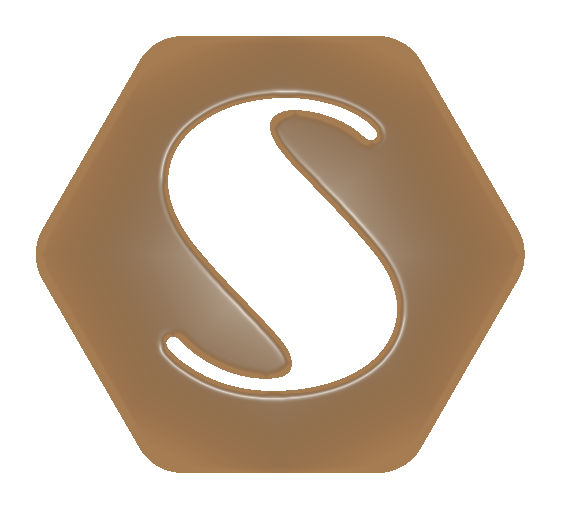



Recensioner
Det finns inga recensioner än.